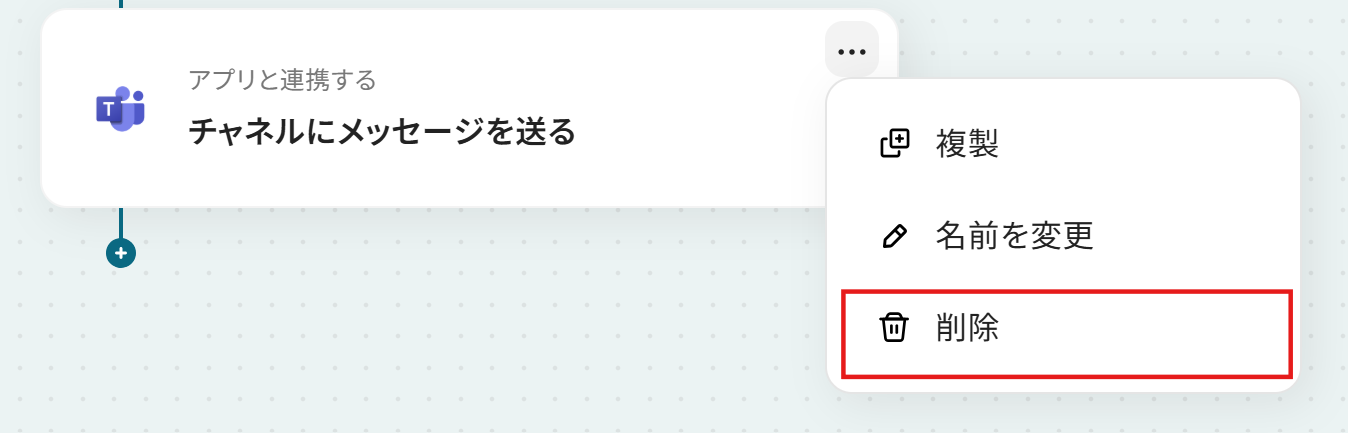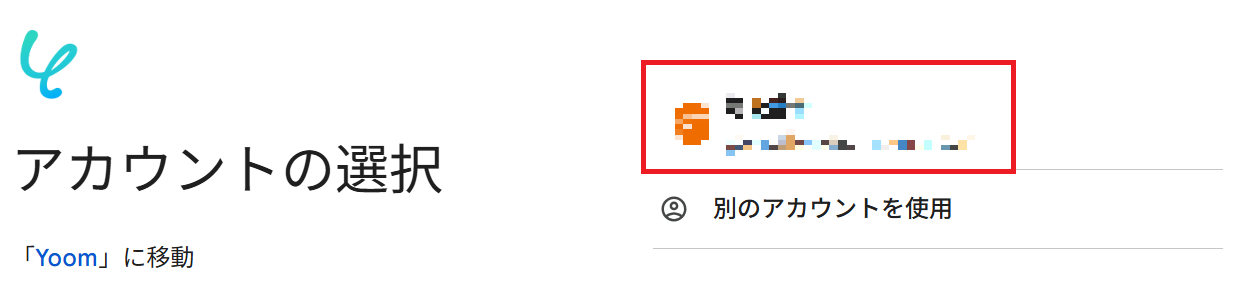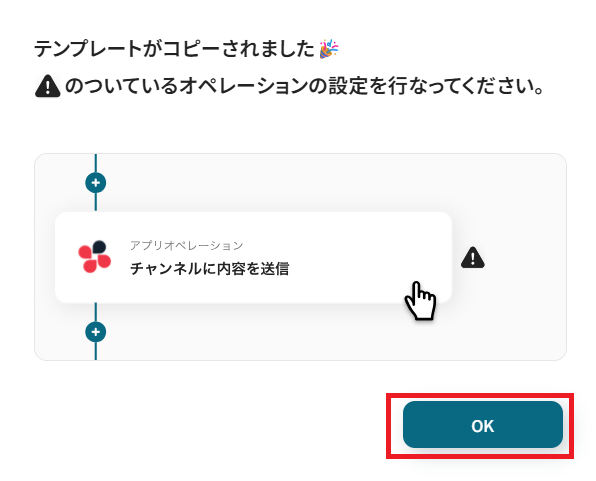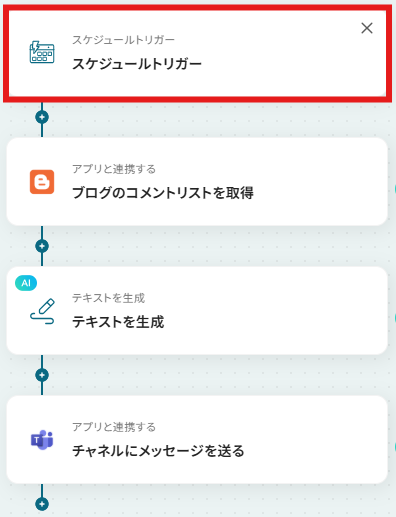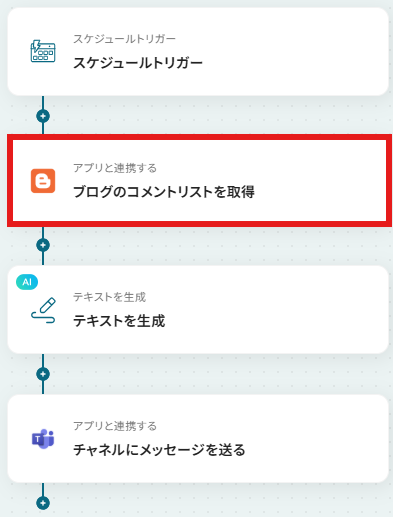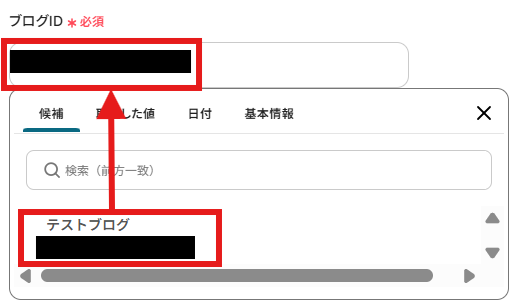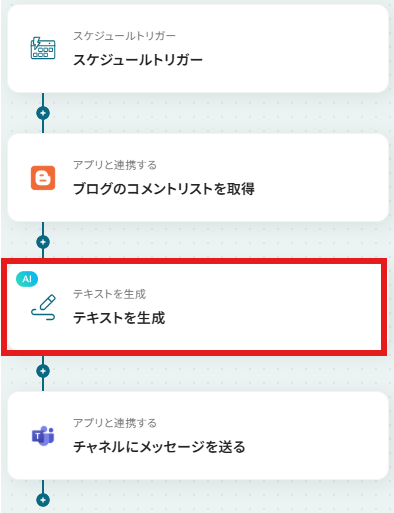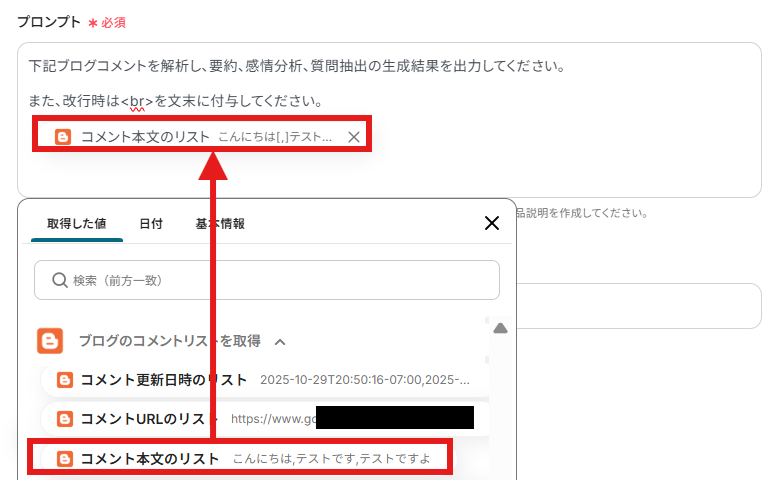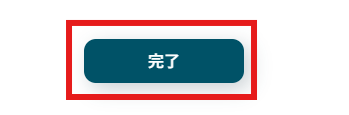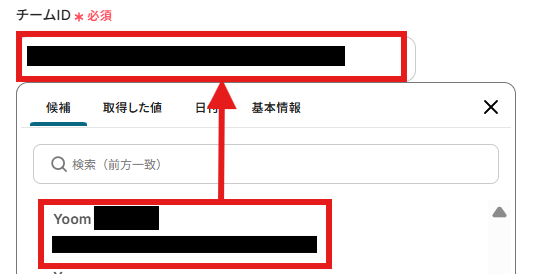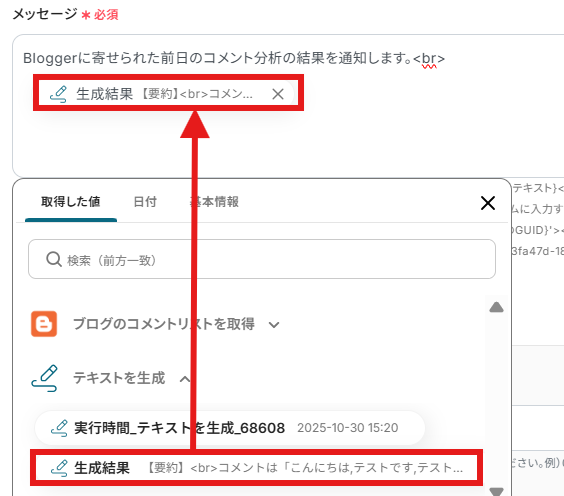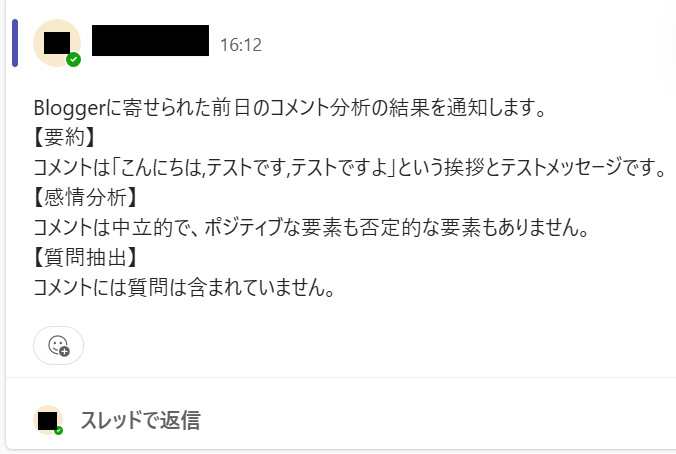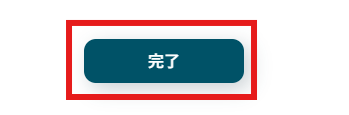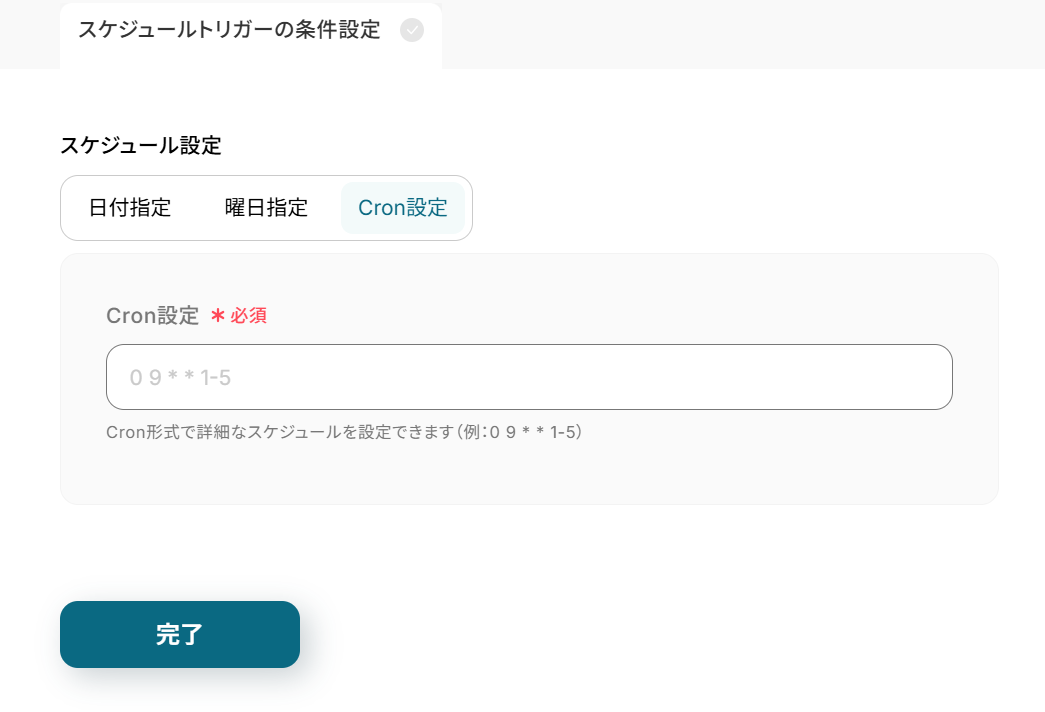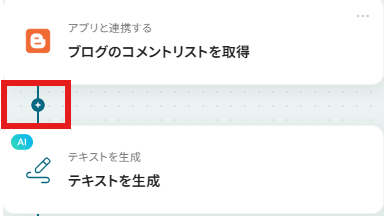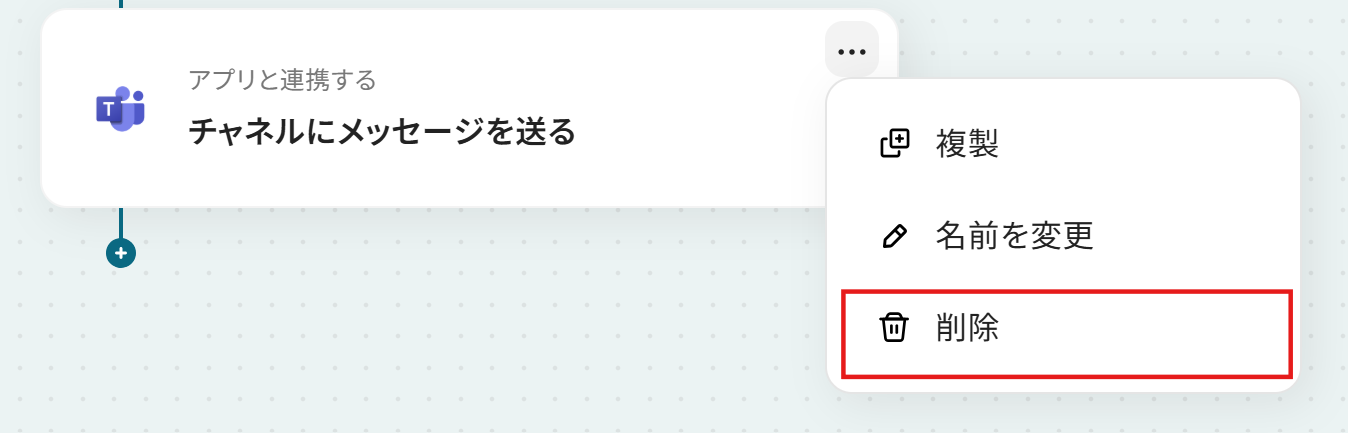毎朝BloggerのコメントをAIで要約してMicrosoft Teamsに通知する
試してみる
■概要
Bloggerで運営しているブログに寄せられるコメントの確認や内容の把握に、手間がかかっていると感じていませんか。
一つひとつ目を通し、重要な意見をまとめる作業は時間もかかり、見落としのリスクも伴います。
このワークフローを活用すれば、毎日決まった時間にBloggerからコメントを自動で取得し、AIが要約した内容をMicrosoft Teamsへ通知可能です。
コメント管理を効率化し、読者の声を素早く事業に活かせます。
■このテンプレートをおすすめする方
・Bloggerに投稿されるコメントを手動で取得、確認しているメディア運営担当者の方
・取得したコメントの内容をチームで効率的に共有し、サービス改善に繋げたいと考えている方
・複数のブログを運営しており、コメント管理の工数を削減したいマーケティング担当者の方
■注意事項
・Blogger、Microsoft TeamsのそれぞれとYoomを連携してください。
・Microsoft365(旧Office365)には、家庭向けプランと一般法人向けプラン(Microsoft365 Business)があり、一般法人向けプランに加入していない場合には認証に失敗する可能性があります。
「Bloggerで運営しているブログのコメント、毎日チェックするのは大変…」
「読者からの重要な意見や質問を見逃してしまっていないか不安…」
このように、Bloggerのコメントを手作業で確認・管理する業務に手間や限界を感じていませんか?
もし、Bloggerに投稿されたコメントを自動で取得し、AIで内容を要約してチャットツールに通知できる仕組みがあれば、読者の声をスピーディーにコンテンツ改善やサービス向上に活かすことができるようになるでしょう!
今回ご紹介する自動化の設定は、ノーコードで簡単に設定できます。
手間や時間もかからないので、ぜひ自動化を導入して作業をもっと楽にしましょう!
とにかく早く試したい方へ
YoomにはBloggerに投稿されたコメントを自動で取得・分析する業務フロー自動化のテンプレートが用意されています。
「まずは試してみたい!」という方は、以下のバナーをクリックして、すぐに自動化を体験してみましょう!
毎朝BloggerのコメントをAIで要約してMicrosoft Teamsに通知する
試してみる
■概要
Bloggerで運営しているブログに寄せられるコメントの確認や内容の把握に、手間がかかっていると感じていませんか。
一つひとつ目を通し、重要な意見をまとめる作業は時間もかかり、見落としのリスクも伴います。
このワークフローを活用すれば、毎日決まった時間にBloggerからコメントを自動で取得し、AIが要約した内容をMicrosoft Teamsへ通知可能です。
コメント管理を効率化し、読者の声を素早く事業に活かせます。
■このテンプレートをおすすめする方
・Bloggerに投稿されるコメントを手動で取得、確認しているメディア運営担当者の方
・取得したコメントの内容をチームで効率的に共有し、サービス改善に繋げたいと考えている方
・複数のブログを運営しており、コメント管理の工数を削減したいマーケティング担当者の方
■注意事項
・Blogger、Microsoft TeamsのそれぞれとYoomを連携してください。
・Microsoft365(旧Office365)には、家庭向けプランと一般法人向けプラン(Microsoft365 Business)があり、一般法人向けプランに加入していない場合には認証に失敗する可能性があります。
BloggerのコメントをMicrosoft Teamsに自動通知するフローを作ってみよう
それではここから代表的な例として、毎朝BloggerのコメントをAIで要約してMicrosoft Teamsに通知するフローを解説していきます!
もしまだYoomのアカウントをお持ちでない場合は、こちらの登録フォームからアカウントを発行しておきましょう。
[Yoomとは]
フローの作成方法
今回は大きく分けて以下のプロセスで作成します。
- BloggerとMicrosoft Teamsのマイアプリ連携
- テンプレートをコピー
- スケジュールトリガーの設定とBlogger、AI(テキスト生成)・Microsoft Teamsの設定
- トリガーをONにし、フローが起動するかを確認
毎朝BloggerのコメントをAIで要約してMicrosoft Teamsに通知する
試してみる
■概要
Bloggerで運営しているブログに寄せられるコメントの確認や内容の把握に、手間がかかっていると感じていませんか。
一つひとつ目を通し、重要な意見をまとめる作業は時間もかかり、見落としのリスクも伴います。
このワークフローを活用すれば、毎日決まった時間にBloggerからコメントを自動で取得し、AIが要約した内容をMicrosoft Teamsへ通知可能です。
コメント管理を効率化し、読者の声を素早く事業に活かせます。
■このテンプレートをおすすめする方
・Bloggerに投稿されるコメントを手動で取得、確認しているメディア運営担当者の方
・取得したコメントの内容をチームで効率的に共有し、サービス改善に繋げたいと考えている方
・複数のブログを運営しており、コメント管理の工数を削減したいマーケティング担当者の方
■注意事項
・Blogger、Microsoft TeamsのそれぞれとYoomを連携してください。
・Microsoft365(旧Office365)には、家庭向けプランと一般法人向けプラン(Microsoft365 Business)があり、一般法人向けプランに加入していない場合には認証に失敗する可能性があります。
ステップ1:BloggerとMicrosoft Teamsをマイアプリ連携
はじめに、Yoomと各アプリを連携して、操作が行えるように設定します。
マイアプリ連携の基本的な設定方法については、以下のナビで詳しく解説しています!
1.Bloggerのマイアプリ連携
マイアプリ>新規登録からBloggerを探してクリックしてください。

Googleのログインページに移行します。このまま権限をすべて許可してログインしてください。
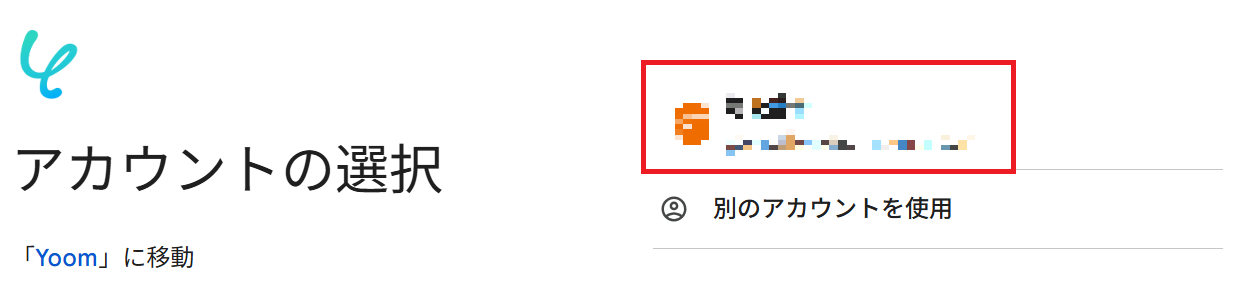
するとマイアプリ登録が完了します。

2.Microsoft Teamsのマイアプリ連携
下記をご確認の上、設定をお試しください。
これで今回使うアプリのマイアプリ登録は完了です。
ステップ2:テンプレートをコピーする
続いてYoomのテンプレートをコピーします。
以下バナーの「試してみる」をクリックしてください。
毎朝BloggerのコメントをAIで要約してMicrosoft Teamsに通知する
試してみる
■概要
Bloggerで運営しているブログに寄せられるコメントの確認や内容の把握に、手間がかかっていると感じていませんか。
一つひとつ目を通し、重要な意見をまとめる作業は時間もかかり、見落としのリスクも伴います。
このワークフローを活用すれば、毎日決まった時間にBloggerからコメントを自動で取得し、AIが要約した内容をMicrosoft Teamsへ通知可能です。
コメント管理を効率化し、読者の声を素早く事業に活かせます。
■このテンプレートをおすすめする方
・Bloggerに投稿されるコメントを手動で取得、確認しているメディア運営担当者の方
・取得したコメントの内容をチームで効率的に共有し、サービス改善に繋げたいと考えている方
・複数のブログを運営しており、コメント管理の工数を削減したいマーケティング担当者の方
■注意事項
・Blogger、Microsoft TeamsのそれぞれとYoomを連携してください。
・Microsoft365(旧Office365)には、家庭向けプランと一般法人向けプラン(Microsoft365 Business)があり、一般法人向けプランに加入していない場合には認証に失敗する可能性があります。
以下の画像のような画面が表示されたらテンプレートのコピーは完了です。
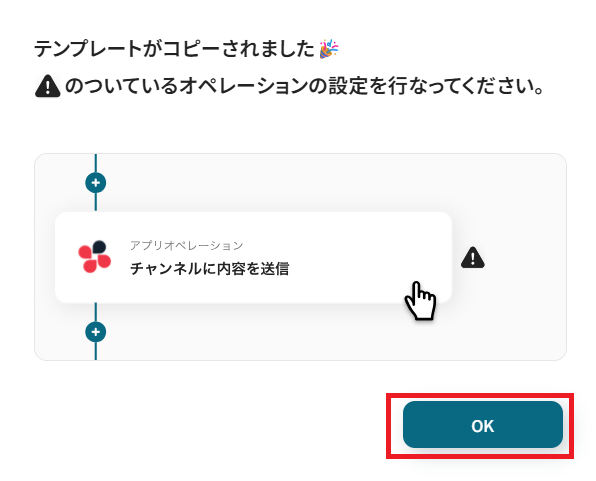
ステップ3:アプリトリガーを設定する
Yoomのフローボットを動かす引き金となるアクションのことを「アプリトリガー」と呼びます。
まずはこのフローボットでトリガーになっている、「スケジュールトリガー」を設定していきましょう。
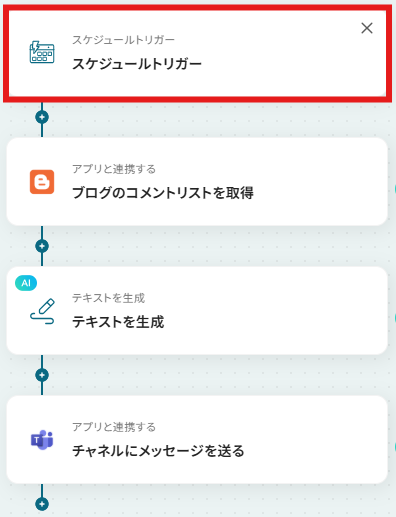
今回は「曜日設定」で毎朝9時にフローボットを起動する設定にしました。
ここは適宜変更して問題ありません。
スケジュールトリガーの具体的な設定手順は、Yoom公式ヘルプセンターのスケジュールトリガーの設定方法で詳しく説明していますので、チェックしてみてくださいね。
設定が終わったら、「完了」をクリックしてください。

ステップ4:Bloggerのブログからコメントリストを取得する
次にコメントの取得を行います。「ブログのコメントリストを取得」をクリックしてください。
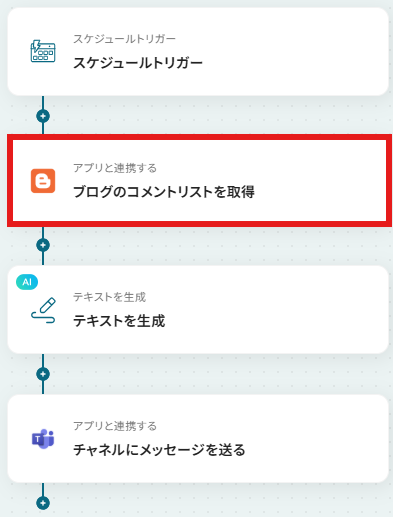
連携アカウントとアクションを確認していきます。
アカウント情報は、連携したいアカウントが選択されているか確認してください。
アクションはデフォルト設定のまま、「次へ」を押して進みましょう。

コメント取得を行うブログのIDを候補から引用します。
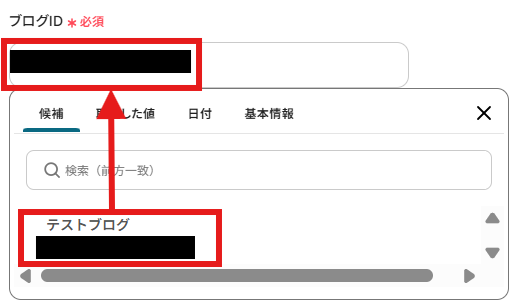
取得開始日、取得終了日を注釈に沿った形で入力します。「日付」から注釈通りの形式の日付を選び、時間は「T00:00:00Z・T23:59:59Z」とそれぞれ入力します。

「コメント本文含む」の部分は、含めるを選択してください。

入力が完了したらテストボタンを押します。テストが成功し、取得した値が入れば成功です。

上記を確認したら「完了」ボタンを押してください。

ステップ5:ブログコメントを解析しテキスト生成を行う
次にブログコメントを解析しテキスト生成を行います。
「テキスト生成」をクリックしてください。
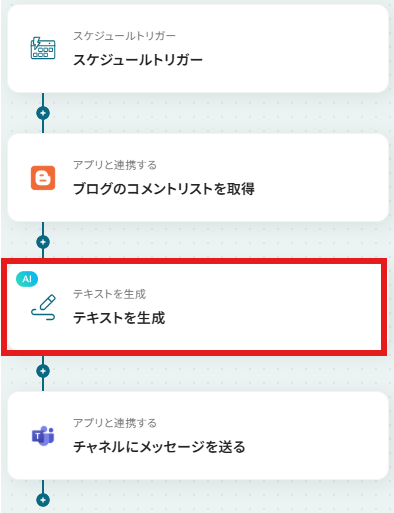
アクションはデフォルト設定のままでOKです。500文字以上にしたい場合は、消費タスクを確認して変更してください。
なお、デフォルトのアクションでは3タスクが使われます。
タスクの実行数について詳しく知りたい場合は、タスク実行数を調べる方法をチェックしてみてくださいね。
また、生成されるテキストの内容やルールを細かく設定したい場合は、下記のリンクから設定方法を確認しておくと安心です。

プロンプトはAIへの指示を記載していきます。取得した値が使えるので、わかりやすく記載しましょう。
今回は以下のように入力しました。
- 下記ブログコメントを解析し、要約、感情分析、質問抽出の生成結果を出力してください。
- また、改行時は「<br>」を文末に付与してください。
- 取得した値より「コメント本文のリスト」
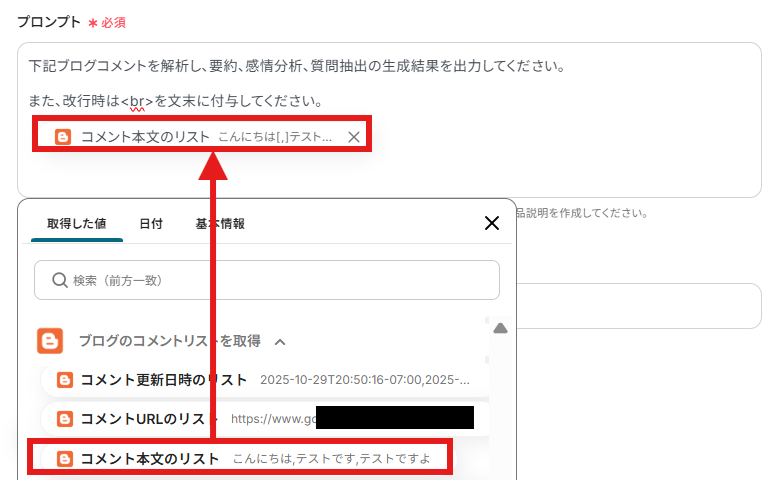
上記の入力が完了したらテストボタンを押します。
テストが成功し、取得した値が入れば成功です。

上記を確認したら「完了」ボタンを押してください。
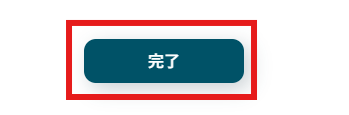
ステップ6:Microsoft Teamsにメッセージ通知する
次にMicrosoft Teamsに通知を行っていきます。「チャネルにメッセージを送る」をクリックしてください。

連携アカウントとアクションを確認していきます。
アカウント情報は、連携したいアカウントが選択されているか確認してください。
アクションはデフォルト設定のまま、「次へ」を押して進みましょう。

チームID、チャネルIDを候補より入力してください。
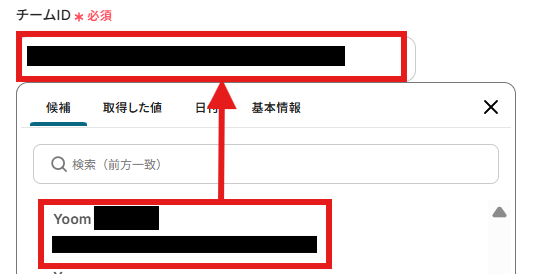
通知するメッセージの内容を入力していきます。取得した値より生成結果を選択し、他の部分は例に倣ってわかりやすく入力しましょう。
今回は以下のように入力しました。
- Bloggerに寄せられた前日のコメント分析の結果を通知します。
- 取得した値より「生成結果」
この他にもメンション情報や添付ファイル情報などの項目があるので、任意で設定してください。
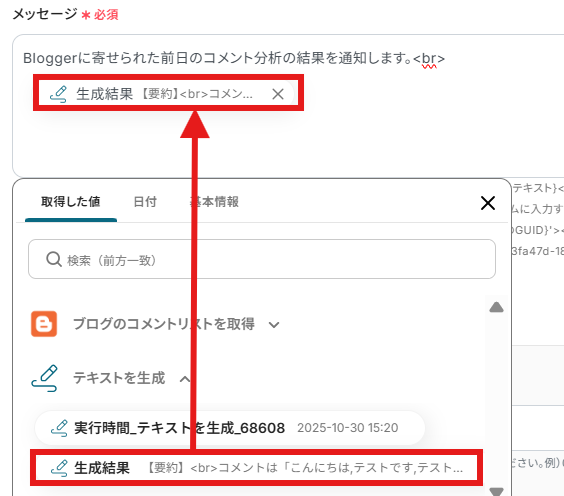
上記の入力が終わったらテストボタンを押します。テストが成功したらOKです。

Microsoft Teams側も見に行ってみましょう。該当のチャネルに通知が行われていれば完了です。
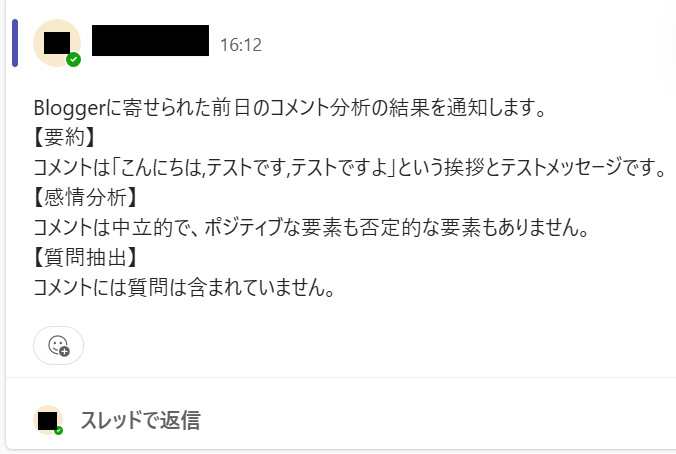
上記を確認したら「完了」ボタンを押してください。
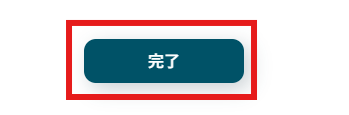
ステップ7:トリガーをONにして動作確認
お疲れ様でした!これですべての設定が完了です。
設定が完了すると以下のようなメニューが表示されるので、トリガーをONにします。
これですべての設定が完了したので、動作確認をしてみましょう。

Bloggerを使ったその他の自動化例
他にもBloggerを使った自動化の例がYoomにはたくさんあるので、いくつか紹介します
投稿が作成された際にGoogleカレンダーへ予定を自動登録したり、LINEへ通知を送ることで、チーム内の共有をスムーズに行うことができます。
また、BASEで商品が作成・更新されたときにBloggerへ記事を自動投稿したり、フォームの送信内容をブログ記事として自動生成する設定も行えます。
自動化を活用することで、日々のブログ運用にかかる手作業を減らし、情報発信やコンテンツ企画に集中できる環境を整えられるでしょう。
BASEで商品が作成・更新されたら、Bloggerに投稿を作成する
試してみる
■概要
BASEで新商品を登録・更新するたびに、Bloggerへも手動で投稿を作成していませんか?
商品情報のアナウンスは重要ですが、都度の手作業は手間がかかり、更新漏れのリスクも伴います。
このワークフローを活用すれば、BASEとBloggerを連携させ、商品情報が追加・更新されると自動でBloggerに投稿を作成できます。
BASEでの商品管理とBloggerでの情報発信をスムーズに連携し、作業の効率化を実現します。
■このテンプレートをおすすめする方
・BASEで管理する商品情報をBloggerへ手動で転記しているECサイト運営者の方
・BASEとBloggerを連携させ、新商品の告知を自動化したいマーケティング担当者の方
・ECサイト運営における定型業務を効率化し、コア業務に集中したいと考えている方
■注意事項
・BASE、BloggerのそれぞれとYoomを連携してください。
・トリガーは5分、10分、15分、30分、60分の間隔で起動間隔を選択できます。
・プランによって最短の起動間隔が異なりますので、ご注意ください。
Bloggerで投稿が作成されたら、Googleカレンダーに予定を作成する
試してみる
■概要
Bloggerで新しい記事を投稿する際、公開スケジュールや関連タスクを別途Googleカレンダーで管理することに手間を感じていませんか
手作業での二重入力は、登録漏れや入力ミスといったヒューマンエラーの原因にもなりかねません
このワークフローを活用すれば、Bloggerへの投稿作成をトリガーとして、Googleカレンダーへ自動で予定を作成できるため、コンテンツのスケジュール管理を効率化し、より正確な運用を実現します
■このテンプレートをおすすめする方
・Bloggerでの投稿とGoogleカレンダーへの予定登録をそれぞれ手作業で行っているブログ運営者の方
・コンテンツの公開スケジュールをチームで共有しており、Googleカレンダーへの反映を自動化したい方
・Bloggerへの投稿に関連するタスク管理を効率化し、作業の抜け漏れを防ぎたいコンテンツ担当者の方
■注意事項
・Blogger、GoogleカレンダーのそれぞれとYoomを連携してください。
・トリガーは5分、10分、15分、30分、60分の間隔で起動間隔を選択できます。
・プランによって最短の起動間隔が異なりますので、ご注意ください。
Bloggerで投稿が作成されたら、LINEで通知する
試してみる
■概要
Bloggerで新しい記事を投稿した後、関係者への共有や告知のためにLINE公式アカウントで手動通知をしていませんか?
毎回手作業で連絡するのは手間がかかる上、通知漏れのリスクもあります。
このワークフローを活用すれば、Bloggerに新しい投稿が作成されると自動でLINE公式アカウントへ通知を送信できるため、こうした課題を解消できます。
BloggerとLINE公式アカウントの連携を自動化し、迅速かつ確実な情報共有を実現します。
■このテンプレートをおすすめする方
・Bloggerの更新情報を、LINE公式アカウントを使ってチームや読者に素早く共有したいと考えている方
・Bloggerへの投稿後、手作業でのLINE公式アカウントの通知に手間を感じているWebサイト運営担当者の方
・コンテンツマーケティングの一環として、BloggerとLINE公式アカウントの連携による情報発信を効率化したい方
■注意事項
・Blogger、LINE公式アカウントのそれぞれとYoomを連携してください。
・トリガーは5分、10分、15分、30分、60分の間隔で起動間隔を選択できます。
・プランによって最短の起動間隔が異なりますので、ご注意ください。
Googleカレンダーで予定が作成されたら、Bloggerでリマインダー用の投稿を作成する
試してみる
■概要
Googleカレンダーでスケジュールを管理し、その内容を備忘録としてBloggerに投稿している方もいるのではないでしょうか。
しかし、予定が入るたびに手動で投稿を作成するのは手間がかかり、転記ミスや投稿忘れの原因にもなり得ます。
このワークフローを活用すれば、Googleカレンダーに新しい予定が作成されると、自動でBloggerにリマインダー用の投稿が作成されるため、こうした連携作業を効率化できます。
■このテンプレートをおすすめする方
・BloggerとGoogleカレンダーを使っており、手動での情報転記に手間を感じている方
・Googleカレンダーの予定に基づいたリマインダー投稿の作成を自動化したいと考えている方
・日々のタスク管理や情報共有のプロセスを効率化し、コア業務に集中したい方
■注意事項
・Googleカレンダー、BloggerのそれぞれとYoomを連携してください。
・トリガーは5分、10分、15分、30分、60分の間隔で起動間隔を選択できます。
・プランによって最短の起動間隔が異なりますので、ご注意ください。
LINEで特定条件のメッセージが送信されたら、Bloggerに投稿を作成する
試してみる
■概要
LINE公式アカウントに届いた特定のメッセージを、Bloggerに手動で転記する作業に手間を感じていませんか?
このワークフローを活用すれば、LINE公式アカウントで受信したメッセージをトリガーに、AIが内容を解析し、自動でBloggerに投稿を作成できます。
LINE公式アカウントとBloggerを連携させることで、これまで手作業で行っていた投稿作業を効率化し、コンテンツ作成の負担を軽減します。
■このテンプレートをおすすめする方
・LINE公式アカウントで受け取った情報を活用し、Bloggerの投稿を効率化したい方
・LINE公式アカウントとBlogger間の手動での情報転記作業による、投稿ミスや漏れを防ぎたい方
・特定のキーワードを含むメッセージだけを抽出し、自動でブログ記事を作成したい方
■注意事項
・LINE公式アカウント、BloggerのそれぞれとYoomを連携してください。
・分岐はミニプラン以上のプランでご利用いただける機能(オペレーション)となっております。フリープランの場合は設定しているフローボットのオペレーションはエラーとなりますので、ご注意ください。
・ミニプランなどの有料プランは、2週間の無料トライアルを行うことが可能です。無料トライアル中には制限対象のアプリや機能(オペレーション)を使用することができます。
定期的にBloggerに投稿されたコメントをAIで解析し、不適切内容があれば自動削除する
試してみる
■概要
Bloggerで運営するブログのコメント管理、特にスパムや不適切な投稿への対応に手間を感じていませんか。
一つひとつ内容を確認して手動で削除する作業は時間がかかり、見落としのリスクも伴います。
このワークフローを活用すれば、定期的にBloggerに投稿されたコメントをAIが自動で解析し、不適切な内容と判断した場合に自動で削除する仕組みを構築できるため、ブログの健全な運営を効率的にサポートします。
■このテンプレートをおすすめする方
・Bloggerのコメント監視や削除作業に多くの時間を費やしているブログ運営者の方
・スパムや不適切なコメントへの対応を自動化し、ブログの健全性を維持したい方
・AIを活用してBloggerのコメント管理を効率化し、手動での削除作業をなくしたい方
■注意事項
・BloggerとYoomを連携してください。
・「同じ処理を繰り返す」オペレーション間の操作は、チームプラン・サクセスプランでのみご利用いただける機能となっております。フリープラン・ミニプランの場合は設定しているフローボットのオペレーションやデータコネクトはエラーとなりますので、ご注意ください。
・チームプランやサクセスプランなどの有料プランは、2週間の無料トライアルを行うことが可能です。無料トライアル中には制限対象のアプリや機能(オペレーション)を使用することができます。
・分岐はミニプラン以上のプランでご利用いただける機能(オペレーション)となっております。フリープランの場合は設定しているフローボットのオペレーションはエラーとなりますので、ご注意ください。
・ミニプランなどの有料プランは、2週間の無料トライアルを行うことが可能です。無料トライアル中には制限対象のアプリや機能(オペレーション)を使用することができます。
■概要
Bloggerでキャンペーン情報など、期間限定の投稿を手動で削除するのは手間がかかり、忘れてしまうこともあるのではないでしょうか。
このワークフローを活用すれば、設定したスケジュールで特定の投稿を自動検索し、Bloggerの投稿を自動で削除できます。
手作業で行っていた投稿の削除作業から解放され、ブログ運営の負担を軽減します。
■このテンプレートをおすすめする方
・Bloggerで期間限定の記事を管理しており、投稿を自動削除したいと考えている方
・古い情報の投稿を手作業で削除しており、ブログの運用を効率化したい担当者の方
・Bloggerの定期的なメンテナンス作業の負担を軽減したいWebサイト運営者の方
■注意事項
・BloggerとYoomを連携してください。
・「同じ処理を繰り返す」オペレーション間の操作は、チームプラン・サクセスプランでのみご利用いただける機能となっております。フリープラン・ミニプランの場合は設定しているフローボットのオペレーションやデータコネクトはエラーとなりますので、ご注意ください。
・チームプランやサクセスプランなどの有料プランは、2週間の無料トライアルを行うことが可能です。無料トライアル中には制限対象のアプリや機能(オペレーション)を使用することができます。
フォームが送信されたら、Bloggerで投稿を作成する
試してみる
■概要
Webサイトのフォームから受け付けた情報を基に、手作業でBloggerへ投稿を作成する作業は、手間がかかる上に更新の遅延や転記ミスにも繋がりがちです。
このワークフローは、フォーム送信をトリガーとしてAIが投稿内容を整形し、Bloggerのページを自動で作成するため、コンテンツ更新の効率を高めることができます。
■このテンプレートをおすすめする方
・フォームから取得した情報を基に、手作業でBloggerへ投稿しているWebサイト運営者の方
・Bloggerのページを自動で作成することで、コンテンツ更新の効率を上げたいと考えている方
・AIを活用して、投稿内容の生成や整形といった作業負担を軽減したいと考えている方
■注意事項
・BloggerとYoomを連携してください。
定期的にBloggerのブログ情報をGoogle スプレッドシートに記録する
試してみる
■概要
運営しているBloggerのブログ情報を定期的に取得し、分析やバックアップのために管理するのは手間のかかる作業ではないでしょうか。
手作業でのコピー&ペーストは、時間がかかるだけでなく、情報の取得漏れといったミスにも繋がります。
このワークフローを活用すれば、設定したスケジュールで自動的にBloggerからブログ情報を取得し、Google スプレッドシートへ記録することが可能になり、こうした定型業務を効率化できます。
■このテンプレートをおすすめする方
・Bloggerでブログを運営し、定期的な情報収集やバックアップに手間を感じている方
・Bloggerからブログ情報を取得し、分析やレポート作成に活用しているマーケターの方
・複数のブログを管理しており、手作業での情報集約を効率化したいと考えている方
■注意事項
・Blogger、Google スプレッドシートのそれぞれとYoomを連携してください。
まとめ
Bloggerのコメント取得を自動化することで、これまで手作業で行っていたコメントの確認や内容の把握といった作業から解放され、読者からの貴重なフィードバックを見逃すことがなくなります。
これにより、素早く読者の声を把握し、コンテンツの改善に繋げられるため、より良いブログの質の向上を目指せます!
ノーコードツール「Yoom」を使えば、専門知識がない方でも簡単に業務フローを構築できます。
もし自動化に少しでも興味を持っていただけたなら、ぜひYoomの会員登録画面から無料登録して、業務効率化を体験してみてください!
よくある質問
Q:コメント投稿後、すぐに通知できますか?
A:今回はスケジュールトリガーを使った設定なので、分単位の指定はできません。
ですがCron設定を活用することで詳細なスケジュールを設定することは可能です。
詳しい設定方法については以下のリンク先を参考にしてみてくださいね。
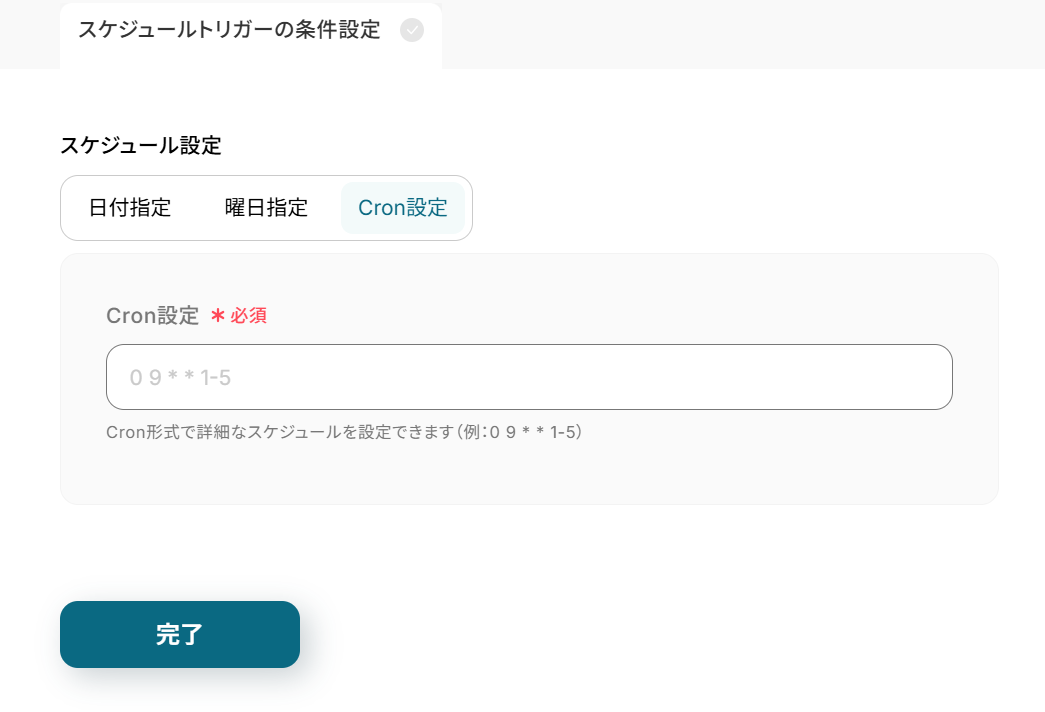
Q:特定の記事に対するコメントだけを取得できますか?
A:コメント取得後に「分岐」のオペレーションを活用すれば可能です。
「分岐する」オペレーションは、ミニプラン以上でご利用いただけます。
2週間の無料トライアルが可能ですので、ぜひ活用してみてください。
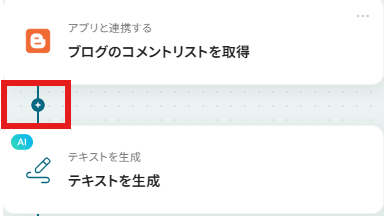
Q:通知先はMicrosoft Teams以外のツールでも可能ですか?
A:今回は一例としてMicrosoft Teamsでご説明しましたが、もちろんその他のアプリでも可能です。
その場合、Microsoft Teamsのオペレーションは削除し、その後別のアプリ(Slackなど)に変更してください。